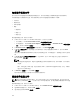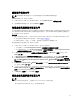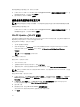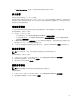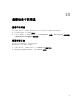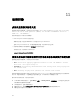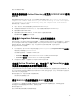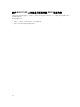Users Guide
删除硬件配置文件
注: 如果您删除了硬件配置文件,则与该硬件配置文件相关的部署模板将被更新。
要删除硬件配置文件,请执行以下操作:
1. 在 DLCI Console Add-in for SC2012 VMM 中,单击 Hardware Profile(硬件配置文件)。
2. 选择要删除的硬件配置文件,然后单击 Delete(删除)。
创建虚拟机监控程序配置文件
可以创建虚拟机监控程序配置文件并使用该配置文件在服务器上部署操作系统。虚拟机监控程序配置文件包含
自定义的 WinPE ISO(WinPE ISO 用于虚拟机监控程序部署)、来自 SC2012 VMM 的主机组和主机配置文
件,以及要注入的 LC 驱动程序。
前提条件:
• 创建了所需的 WinPE ISO,并且该 ISO 位于 DLCI Integration Gateway for SC2012 VMM 的共享文件夹
中。要更新 WinPE 映像和 DTK 驱动程序,请参阅 WinPE 映像更新。
• 在 SC2012 VMM 中,创建了一个主机组、主机配置文件或者物理计算机配置文件。
要创建虚拟机监控程序配置文件,请执行以下操作:
1. 在 DLCI Console Add-in for SC2012 VMM 中,执行以下任意操作:
• 在仪表板中,单击 Create Hypervisor Profiles(创建虚拟机监控程序配置文件)。
• 在左侧导航窗格中,单击 Profiles and Templates(配置文件和模板),再单击 Hypervisor Profiles
(虚拟机监控程序配置文件),然后单击 Create(创建)。
2. 在 Hypervisor Profile Wizard(虚拟机监控程序配置文件向导)的 Welcome(欢迎)页面中,单击
Next(下一步)。
3. 在 Hypervisor Profile(虚拟机监控程序配置文件)中,提供名称和说明,然后单击 Next(下一步)。
4. 在 SC2012 VMM 信息页面中,提供 SC2012 VMM Host Group Destination(SC2012 VMM 主机组目
标
)和 SC2012 VMM Host Profile/Physical Computer Profile(SC2012 VMM 主机配置文件/物理计算
机配置文件)信息。
5. 在 WinPE Boot Image Source(WinPE 引导映像源)中,提供 <Network WinPE ISO file name>.iso 信
息,然后单击 Next(下一步)。
6. (可选)启用 LC 驱动程序注入;如果已启用,则选择要部署的操作系统,以选取相关驱动程序。选择
Enable LC Drivers Injection(启用 LC 驱动程序注入),然后在 Hypervisor Version(虚拟机监控程序
版本)中选择所需的虚拟机监控程序版本。
7. 在 Summary(摘要)中,单击 Finish(完成)。
修改虚拟机监控程序配置文件
注:
您可以修改主机配置文件、主机组和 Lifecycle Controller 中的驱动程序。
您可以修改 WinpE ISO 名称;但是,您不能修改该 ISO。
21